Ikeeper故障手册(网吧版)
Netkeeper客户端常见问题集锦
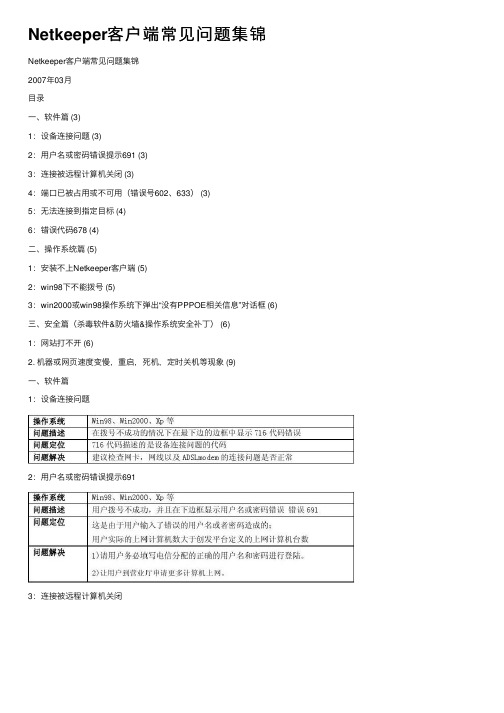
Netkeeper客户端常见问题集锦Netkeeper客户端常见问题集锦
2007年03⽉
⽬录
⼀、软件篇 (3)
1:设备连接问题 (3)
2:⽤户名或密码错误提⽰691 (3)
3:连接被远程计算机关闭 (3)
4:端⼝已被占⽤或不可⽤(错误号602、633) (3)
5:⽆法连接到指定⽬标 (4)
6:错误代码678 (4)
⼆、操作系统篇 (5)
1:安装不上Netkeeper客户端 (5)
2:win98下不能拨号 (5)
3:win2000或win98操作系统下弹出“没有PPPOE相关信息”对话框 (6)三、安全篇(杀毒软件&防⽕墙&操作系统安全补丁) (6)
1:⽹站打不开 (6)
2. 机器或⽹页速度变慢,重启,死机,定时关机等现象 (9)
⼀、软件篇
1:设备连接问题
2:⽤户名或密码错误提⽰691
3:连接被远程计算机关闭
4:端⼝已被占⽤或不可⽤(错误号602,633)
5:⽆法连接到指定⽬标
6:错误代码678
1:安装不上NetKeeper客户端
2:win98下不能拨号
3:win2000或win98操作系统下弹出“没有PPPOE相关信息”对话框
三、安全篇(杀毒软件&防⽕墙&操作系统安全补丁)
总的来说请确保使⽤的操作系统打全了相关安全补丁,以及安装并升级到最新版的杀毒软件和防⽕墙。
同时说明防⽕墙的不恰当配置可能会造成的影响。
1:⽹站打不开
找到netkeeper.exe 然后双击
可以看到是禁⽌的,我们选择允许就可以了
2. 机器或⽹页速度变慢,重启,,死机,定时关机等现象。
网络系统故障排查手册v1.0
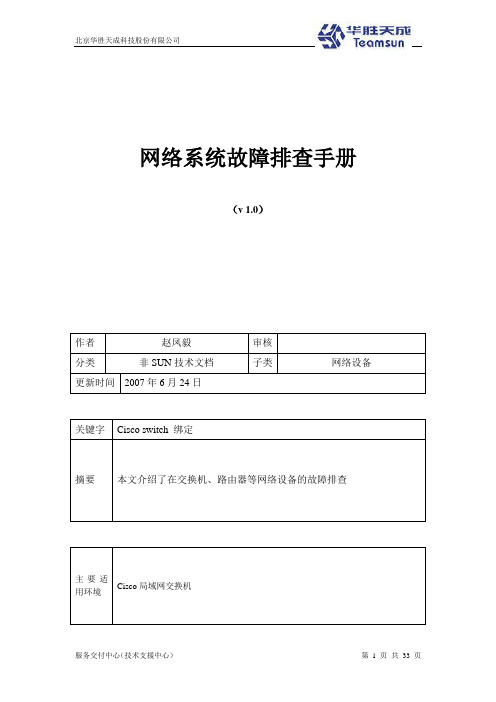
网络系统故障排查手册(v 1.0)作者赵凤毅审核分类非SUN技术文档子类网络设备更新时间2007年6月24日关键字Cisco switch 绑定摘要本文介绍了在交换机、路由器等网络设备的故障排查主要适Cisco局域网交换机用环境版本说明网络系统故障排除手册目录交换机故障排查 (5)交换机故障分类: (5)交换机故障的排障步骤: (7)故障处理常用操作命令 (8)OSPF故障排除 (15)排除故障的步骤: (15)OSPF相关的show命令: (18)OSPF相关的debug命令: (18)BGP协议故障诊断 (19)故障排除BGP问题 (19)处理BGP故障命令 (22)网速问题诊断 (22)附录:Cisco网际操作系统(IOS)使用维护 (26)用户命令模式: (26)特权命令模式: (27)全局配置模式: (30)接口配置模式: (32)线配置模式: (33)协议配置模式: (33)交换机故障排查交换机故障分类:●硬件故障●软件故障1) 硬件故障主要指交换机电源、背板、模块、端口等部件的故障,可以分为以下几类。
(1)电源故障:由于外部供电不稳定,或者电源线路老化或者雷击等原因导致电源损坏或者风扇停止,从而不能正常工作。
由于电源缘故而导致机内其他部件损坏的事情也经常发生。
如果面板上的POWER指示灯是绿色的,就表示是正常的;如果该指示灯灭了,则说明交换机没有正常供电。
这类问题很容易发现,也很容易解决,同时也是最容易预防的。
针对这类故障,首先应该做好外部电源的供应工作,一般通过引入独立的电力线来提供独立的电源,并添加稳压器来避免瞬间高压或低压现象。
如果条件允许,可以添加UPS(不间断电源)来保证交换机的正常供电,有的UPS提供稳压功能,而有的没有,选择时要注意。
在机房内设置专业的避雷措施,来避免雷电对交换机的伤害。
(2)端口故障:这是最常见的硬件故障,无论是光纤端口还是双绞线的RJ-45端口,在插拔接头时一定要小心。
Ikeeper故障手册(网吧版)

tiKeeper故障手册(计费中心及客户端)客户端描述截图原因解决方法回答用语蓝屏故障安装有保护软件系统已经被破坏重新启动重启动计算机查看能否正常运行恢复系统你的操作系统有可能已经损坏,麻烦你重新安装或恢复系统。
双核CPU 安装双核蓝屏补丁麻烦你接收双核蓝屏补丁……安装补丁后再安装客户端。
未注册,不能使用1.没有正确安装终端程序2.客户机网卡地址有重复1.在安装终端程序时,输入本机编号时请输入计算机对应的机器号码或IP地址2.用ipconfig/all 命令检查网卡地址,如有重复的可在硬件管理器内修改请你重新安装客户端程序,并正确填写对应的机器编号和IP地址。
无法找到服务器1、计费中心关闭中,没有运行2、安装终端程序有误3、内网网络不通1、正确填写安装信息(编码、编号、IP地址)2、在填写服务器IP时,请填写计费主机的IP地址,切记不要填写(255.255.255.255)3、检查网线是否松了,路由是否数据堵塞请你确认是否正确填写编码、编号及IP地址,并已经正确填写计费主机IP地址。
自动启动,显示开机,没有卡号拔掉网线,然后重装网卡及驱动程序后再重新安装一下ikeeper软件请你把计费中心网线拔掉,然后重装网卡及驱动程序后再重新安装一下ikeeper软件。
编号冲突1、关闭计费中心,在服务器上删除计费中心目录"FeeCenter"里面的Sec.cfg 文件,打开计费中心,输入注册信息注册计费中心,重启所有电脑。
2、删除冲突的计算机编号,在终端机上拔掉网线重装终端机程序(客户端编号随便输入一个)。
3、本机与其它机冲突,编号冲突电脑会提示冲突的另一台客户端,根据提示找到与其冲突的另一台客户端,将两台客户端的网线拔掉,再在计费中心的客户信息栏中,将这两台客户端删除,在客户端提示编号冲突的对话框中输入正确的编号,在重新启动计算机,在重启过程中,把两台客户端的网线插上。
终端机起动很慢网管在玩游戏之后转存重启动计算机造成把还原软件卸载了重装一次,注意不要转存麻烦你把还原软件卸载了重装一次,注意不要转存终端锁定慢计费中心安装在电影服务器或游戏服务器避免由于数据访问量过大引起终端锁定慢计费中心不要安装在电影服务器或游戏服务器终端与计终端冲突把计费中心里的脱管计算机客户端信息删除掉,然后再在脱管的计算机上记费中心描述截图原因解决方法回答用语数据库效验错误,程序终止运行倒入数据库或非法操作1.覆盖安装计费软件,只保留当前会员数据或更早2.运行数据初始化和会员数据初始化麻烦你先备份好计费中心文件夹,然后覆盖安装计费软件,只保留当前会员数据或更早应用程序错误由于服务器上运行其它的网络软件或者大型的程序1.全新和覆盖安装安装计费软件都可以解决2.由于文件未注册引起的,解决办法:点击:开始-->运行,在运行框中输入cmd,在命令提示符下输入:for %1 in (%windir%\system32\*.dll) doregsvr32.exe /s %1麻烦你先备份好计费中心文件夹,覆盖安装安装计费软件都可以解决Ssp.exe应用程序出错操作系统装有“搜搜地址栏等搜索插件删除这些插件就可以解决请你删除搜搜地址栏等恶意插件即可解决此类问题复制文件出错计费中心某进程正在运行1.调出任务管理器,结束掉ssp.exe进程树2进安全模式在复制此文件或计费中心文件夹麻烦你重新启动在不运行计费中心的状态下或进安全模式进行复制。
网络故障处理手册大全

网络故障处理手册大全第一章▶故障处理方法一、网络的复杂性一般网络包括路由、拨号、交换、视频、WAN(ISDN、帧中继、ATM、…)、LAN、VLAN、…二、故障处理模型1、界定问题(Define the Problem)详细而精确地描述故障的症状和潜在的原因2、收集详细信息(Gather Facts)R>信息 ">RIP故障RIP是距离矢量路由协议,度量值是跳数。
RIP最大跳数为15,如果到目标的跳数超过15,则为不可达。
RIP V1是有类别路由协议,RIP V2是非分类路由协议,支持CIDR、路由归纳、VLSM,使用多播(224.0.0.9)发送路由更新。
RIP相关的show命令:Show ip route rip ;仅显示RIP路由表Show ip route ;显示所有IP路由表Show ip interface ;显示IP接口配置Show running-configDebug ip rip events ;常见的RIP故障:RIP版本不一致、RIP使用UDP广播更新四、处理IGRP故障IGRP是Cisco专用路由协议,距离矢量协议。
IGRP的度量值可以基于五个要素:带宽、延时、负载、可靠性、MTU,缺省只使用带宽和延时。
IGRP相关的show命令:Show ip route igrp ;显示IGRP路由表Debug ip igrp events ;Debug ip igrp transactions ;常见的IGRP故障:访问列表、不正确的配置、到相邻路由器的line down五、处理EIGRP故障EIGRP是链路状态协议和距离矢量混合协议,是CISCO专用路由协议。
EIGRP使用多播地址224.0.0.10发送路由更新,使用DUAL算法计算路由。
EIGRP的度量值可以基于带宽、延时、负载、可靠性、MTU,缺省仅使用带宽和延时。
EIGRP使用3种数据库:路由数据库、拓扑数据库、相邻路由器数据库。
ikeeper2011软件常见问题解决
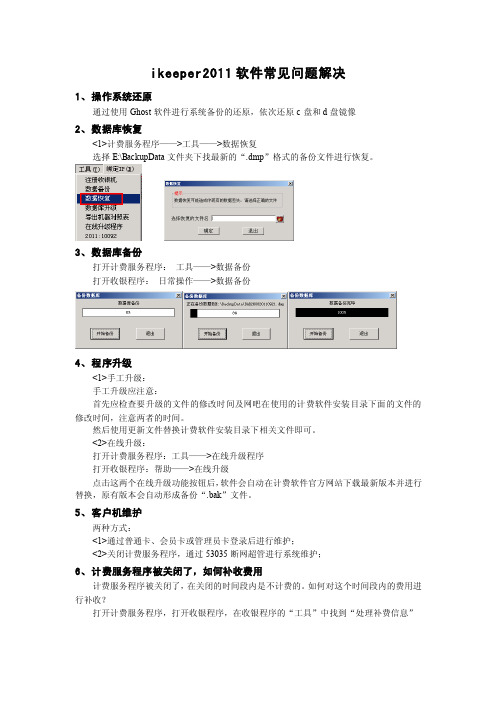
ikeeper2011软件常见问题解决1、操作系统还原通过使用Ghost软件进行系统备份的还原,依次还原c盘和d盘镜像2、数据库恢复<1>计费服务程序——>工具——>数据恢复选择E:\BackupData文件夹下找最新的“.dmp”格式的备份文件进行恢复。
3、数据库备份打开计费服务程序:工具——>数据备份打开收银程序:日常操作——>数据备份4、程序升级<1>手工升级:手工升级应注意:首先应检查要升级的文件的修改时间及网吧在使用的计费软件安装目录下面的文件的修改时间,注意两者的时间。
然后使用更新文件替换计费软件安装目录下相关文件即可。
<2>在线升级:打开计费服务程序:工具——>在线升级程序打开收银程序:帮助——>在线升级点击这两个在线升级功能按钮后,软件会自动在计费软件官方网站下载最新版本并进行替换,原有版本会自动形成备份“.bak”文件。
5、客户机维护两种方式:<1>通过普通卡、会员卡或管理员卡登录后进行维护;<2>关闭计费服务程序,通过53035断网超管进行系统维护;6、计费服务程序被关闭了,如何补收费用计费服务程序被关闭了,在关闭的时间段内是不计费的。
如何对这个时间段内的费用进行补收?打开计费服务程序,打开收银程序,在收银程序的“工具”中找到“处理补费信息”点击后可以看到下图所示:选定一条未处理的补费记录,点击“补费”按钮,出现以下对话框,点击“是”会提示“补费成功”,点击“OK”完成补费操作。
点击“否”是不进行此次操作。
选定一条未处理的补费记录,点击“不补费”按钮,出现以下对话框,点击“是”会提示“处理成功”,点击“OK”完成不补费操作。
点击“否”是不进行此次操作。
选定一条已处理的补费记录,点击“补费”或“不补费”按钮,出现以下对话框,7、扣取实名次费网吧存在会员和临时用户,怎么设置扣取网民不同的实名次费?打开收银程序,找到“系统设置”——>“网吧系统参数”,选择“计费设置”实名扣点费:设置对临时用户扣取的实名次费;会员实名扣点费:设置对会员用户扣取的实名次费;8、断网超管的使用断网超管账号:53035断网超管默认密码:87815726断网超管密码修改:打开收银程序,找到“系统设置”——>“网吧系统参数”,选择“客户端控制”,选择“超管口令”进行修改,修改后会自动变成加密的字符串。
网络维修手册

网络维修手册在信息时代,网络已经成为生活中不可或缺的一部分。
然而,网络问题的出现常常令人头痛。
为了帮助大家解决一些常见的网络故障,本手册将介绍一些基本的网络维修方法和技巧。
第一部分:硬件故障1. 网络信号问题当您的网络出现信号问题时,首先请检查路由器是否处于工作状态,确认电源是否连接正常。
如果问题仍然存在,您可以尝试以下方法:- 重置路由器:找到路由器后方的重置按钮,使用针孔或类似物长按10秒钟,然后等待路由器重新启动。
- 更换网络线缆:有时候,网络线缆可能出现损坏,您可以尝试更换一根新的线缆来解决信号问题。
2. 电脑无法连接网络如果您的电脑无法连接到网络,您可以按照以下步骤进行排除故障:- 检查电脑网络连接:确保电脑上的网络连接已启用。
您可以在控制面板或系统设置中查找网络和Internet选项来检查连接状态。
- 重新启动电脑:有时候,电脑出现网络问题可能只是一个小故障,通过重新启动可以解决。
- 检查防火墙设置:确保防火墙未阻止网络连接。
您可以在防火墙设置中添加允许网络连接的规则。
第二部分:软件故障1. 无法上网当您的网络连接正常,但无法上网时,您可以尝试以下解决方法:- 清除浏览器缓存:打开浏览器设置,找到清除浏览数据的选项,并选择清除缓存。
- 检查DNS设置:打开网络设置,查找和更改DNS服务器地址。
您可以选择“自动获取DNS服务器地址”或手动输入公共DNS服务器地址(如谷歌DNS:8.8.8.8)。
- 检查代理设置:打开浏览器设置,查找和更改代理服务器设置。
确保代理服务器选项是关闭的。
2. 网络速度慢当您的网络速度较慢时,您可以尝试以下方法来提高网络速度:- 关闭不必要的应用程序和下载:如果您同时运行多个应用程序或下载文件,可能会占用网络带宽,导致速度变慢。
关闭不必要的应用程序和下载可以释放带宽。
- 更新路由器固件:路由器固件更新可以改善网络连接和速度。
您可以在路由器管理界面中查找并更新固件。
7.5版ikeeper指南(网吧)1

1.3、在弹出的安装配臵界面中已自动读取了配臵文件中的设臵, 确认无误后单击【安装】后客户端将会自动安装完成 1.4、安装完成后客户端会自动重启(不会提示是否重启)
说明:可以将Support目录和安装的程序放在同一目录下,这样在安装对应的程序时候,安装程序会自动调用需要的组件来安装
1、 2、 3、 4、 5、 6、
dotnetfx.exe: Microsft .NET 2.0 Framework .net2.0框架程序 instmsia.exe:系统补丁 langpack.exe:Microsft .NET 2.0 Framework 简体中文语言支持包 mdac2.8.exe:Access数据库组件 vcredist_x86.exe:Microsft C++ 2005 sp1 可发行组件 WindowsInstaller-KB893803-v2-x86.exe :WindowsInstaller 安装程序补丁
• • • •
安装运行后,安全要求注册,默认123456进注册界面把信息写全提交即可 控制中心一般为开机自启动,当控制中心正常连接管理平台后图标呈 运行实名管理 运行正常后程序会自动最小化到任务栏 第一次使用计费中心会效验接口号,默认为123456
备注:网吧注册信息时候,注册界面带*号为必填信息,否则无法提交注册
1.4、控制中心启动正常后请在场所信息修改中将网吧信息填写完整。 否则场所信息中将无法正常显示
3.2、安装完成后,关闭实名管理,在安装包中找到海康威视支持程序,运行该 程序,安装完成后自动启动实名管理。进入实名管理目录(control)编辑三方 配臵文件config.ini RelatedChannel=1 摄像头连接通道 IP=192.0.0.64 摄像设备的IP地址 Port=8000 摄像设备的端口(一般默认)
网络故障排除指导手册

网络故障排除指导手册简介网络故障是日常生活和工作中常常遇到的问题之一。
当我们无法正常访问互联网、无法连接到局域网或无法访问特定网站时,我们需要一些方法来解决这些问题。
本手册将提供一些常见网络故障的排除方法和解决方案,帮助您快速修复网络问题。
目录1. [检查物理连接(检查物理连接)2. [重启网络设备(重启网络设备)3. [检查网络设置(检查网络设置)4. [检查防火墙设置(检查防火墙设置)5. [重置网络设备(重置网络设备)6. [更新网络驱动程序(更新网络驱动程序)7. [使用网络故障排除工具(使用网络故障排除工具)8. [寻求专业帮助(寻求专业帮助)检查物理连接网线是否正确连接到计算机和路由器交换机上。
确保网线或网线插孔没有损坏。
检查路由器交换机的指示灯是否正常。
如果物理连接方面没有问题,则可以进一步排查其他可能的原因。
重启网络设备有时,网络设备可能会出现一些临时问题,通过重启设备可以解决问题。
1. 关闭路由器交换机的电源按钮,待其完全关闭后,等待几秒钟。
2. 打开路由器交换机的电源按钮,待其启动完成后,检查网络连接是否正常。
检查网络设置网络设置可能会导致网络故障。
在检查网络设置之前,请确保您拥有管理员权限。
1. 检查IP地质设置是否正确。
在大多数情况下,使用自动获取IP地质的设置即可。
2. 检查子网掩码设置是否正确。
正确的子网掩码可以确保与其他设备的连接正常。
3. 检查网关设置是否正确。
正确的网关设置可以确保您可以连接到互联网。
4. 检查DNS设置是否正确。
正确的DNS设置可以确保您可以正常解析域名。
检查防火墙设置防火墙可能会阻止某些网络连接,因此在排除网络问题时,需要检查防火墙设置。
1. 确保防火墙没有阻止应用程序或端口的访问。
2. 检查防火墙的入站规则和出站规则,确保网络连接不会被阻止。
重置网络设备如果通过上述方法仍无法解决网络故障,可以尝试重置网络设备。
1. 按下路由器交换机背面的重置按钮,使用针或牙签按住按钮约10秒钟。
- 1、下载文档前请自行甄别文档内容的完整性,平台不提供额外的编辑、内容补充、找答案等附加服务。
- 2、"仅部分预览"的文档,不可在线预览部分如存在完整性等问题,可反馈申请退款(可完整预览的文档不适用该条件!)。
- 3、如文档侵犯您的权益,请联系客服反馈,我们会尽快为您处理(人工客服工作时间:9:00-18:30)。
tiKeeper故障手册(计费中心及客户端)客户端描述截图原因解决方法回答用语蓝屏故障安装有保护软件系统已经被破坏重新启动重启动计算机查看能否正常运行恢复系统你的操作系统有可能已经损坏,麻烦你重新安装或恢复系统。
双核CPU 安装双核蓝屏补丁麻烦你接收双核蓝屏补丁……安装补丁后再安装客户端。
未注册,不能使用1.没有正确安装终端程序2.客户机网卡地址有重复1.在安装终端程序时,输入本机编号时请输入计算机对应的机器或IP地址2.用ipconfig/all 命令检查网卡地址,如有重复的可在硬件管理器修改请你重新安装客户端程序,并正确填写对应的机器编号和IP地址。
无法找到服务器1、计费中心关闭中,没有运行2、安装终端程序有误3、网网络不通1、正确填写安装信息(编码、编号、IP地址)2、在填写服务器IP时,请填写计费主机的IP地址,切记不要填写(255.255.255.255)3、检查网线是否松了,路由是否数据堵塞请你确认是否正确填写编码、编号及IP地址,并已经正确填写计费主机IP地址。
自动启动,显示开机,没有卡号拔掉网线,然后重装网卡及驱动程序后再重新安装一下ikeeper软件请你把计费中心网线拔掉,然后重装网卡及驱动程序后再重新安装一下ikeeper软件。
编号冲突1、关闭计费中心,在服务器上删除计费中心目录"FeeCenter"里面的Sec.cfg文件,打开计费中心,输入注册信息注册计费中心,重启所有电脑。
2、删除冲突的计算机编号,在终端机上拔掉网线重装终端机程序(客户端编号随便输入一个)。
3、本机与其它机冲突,编号冲突电脑会提示冲突的另一台客户端,根据提示找到与其冲突的另一台客户端,将两台客户端的网线拔掉,再在计费中心的客户信息栏中,将这两台客户端删除,在客户端提示编号冲突的对话框中输入正确的编号,在重新启动计算机,在重启过程中,把两台客户端的网线插上。
终端机起动很慢网管在玩游戏之后转存重启动计算机造成把还原软件卸载了重装一次,注意不要转存麻烦你把还原软件卸载了重装一次,注意不要转存终端锁定慢计费中心安装在电影服务器或游戏服务器避免由于数据访问量过大引起终端锁定慢计费中心不要安装在电影服务器或游戏服务器记费中心描述截图原因解决方法回答用语数据库效验错误,程序终止运行倒入数据库或非法操作1.覆盖安装计费软件,只保留当前会员数据或更早2.运行数据初始化和会员数据初始化麻烦你先备份好计费中心文件夹,然后覆盖安装计费软件,只保留当前会员数据或更早应用程序错误由于服务器上运行其它的网络软件或者大型的程序1.全新和覆盖安装安装计费软件都可以解决2.由于文件未注册引起的,解决办法:点击:开始-->运行,在运行框中输入cmd,在命令提示符下输入:for %1 in (%windir%\system32\*.dll) doregsvr32.exe /s %1麻烦你先备份好计费中心文件夹,覆盖安装安装计费软件都可以解决Ssp.exe应用程序出错操作系统装有“搜搜地址栏等搜索插件删除这些插件就可以解决请你删除搜搜地址栏等恶意插件即可解决此类问题复制文件出错计费中心某进程正在运行1.调出任务管理器,结束掉ssp.exe进程树2进安全模式在复制此文件或计费中心文件夹麻烦你重新启动在不运行计费中心的状态下或进安全模式进行复制。
Windows报错框1、ikeeper软件受到损坏;2、操作系统文件受到损坏;1、全新安装计费管理软件;2、恢复系统或更换操作系统;麻烦你重新安装计费管理软件。
弹出报错对话框“日常管理”未安装ODBC、MDAC驱动程序或计费软件被破坏;计费中心安装有还原精灵1、在公司主页(.echina110.)选择驱动下载,下载安装ODBC、MDAC驱动程序。
2、覆盖安装计费软件覆盖时就安装计费软件原目录。
3、删除还原精灵,恢复系统,全新安装计费软件。
首先,在公司主页(.echina110.)选择驱动下载,下载安装ODBC、MDAC驱动程序。
然后,覆盖安装计费软件覆盖时就安装计费软件原目录。
或者,删除还原精灵,恢复系统,全新安装计费软件。
弹出报错对话框“卡存金额或时间效验有误”版本未完全升级更新首先打开计费软件—>会员卡管理—>错误查看—>清空所有报错信息卡;其次关闭计费软件选择开始—>程序—>ikeeper网络安全管理系统—>计费中心—>会员效验数据初试化,输入admin密码对会员数据效验据初始就行了首先打开计费软件—>会员卡管理—>错误查看—>清空所有报错信息卡;其次关闭计费软件选择开始—>程序—>ikeeper网络安全管理系统—>计费中心—>会员效验数据初试化,输入admin密码对会员数据效验据初始就行了。
弹出报错对话框数据库损坏方法一、二、三admin密码丢失人为原因引起重装软件,保留会员数据弹出报错对话框“驱动程序登录失使用非法软件或非法关闭计费软件,导致计费软件数据库1、在公司主页(.echina110.)选择驱动下载,下载安装驱动程序(ODBC、MDAC)2、方法一、二、三3、数据库初始化败”出错不能正确连接1.网络故障2.系统故障1.重新安装网卡驱动程序2.恢复全新系统麻烦你重新安装网卡驱动程序后再启动计费中心。
安装无法注册,提示密码错误编码密码被修改联系智多售后服务中心,修改编码密码,联系当地公安网监处,修改网吧编码密码无法注册,提示编码错误安装计费中心时编码填错当地公安部门网监科询问请你重新安装计费中心,并输入正确的网吧编码,如果你不知道网吧编码,请咨询当地公安部门网监科获取。
验证码不正确,不能注册没有通过验证联系智多售后服务中心,修改编码密码,联系当地公安网监处,修改网吧编码密码计费中心对话框显示乱码Windows系统默认字体库损坏重装安装系统字体库或重新安装操作系统请你重装安装系统字体库或重新安装操作系统输入口令后弹出错误框分辨率设置不正确调整分辨率至1024*768或者800*600请你将分辨率调整至1024*768后重新启动计费中心计费中心后台连接失败(计费中心场所后台离线) 非法重启后NetSurity.exe 进程未自动结束管理后台连接失败(计费中心在线,后台离线) 关闭计费中心,删除目录中的sec.cfg文件,再重新打开计费中心注册一次。
出现莫名症状 (如计费中心显示终端机为关机状态), 覆盖安装后,约10分钟后,重新出现相同的问题被ARP攻击ARP空格-a (查看被攻击计算机)ARP空格-d空格* (清除被攻击)然后不断执行 ARP空格-d空格* (或者按↑键再回车)直到清除完毕麻烦你在服务端打开"命令提示符"然后在里面输入ARP空格-a (查看被攻击计算机)ARP空格-d空格* (清除被攻击)然后不断执行ARP空格-d空格*(或者按↑键再回车) 直到清除完毕弹出磁盘或网络错误全新安装计费中心,导入相关数据库或流水帐还原计费中心登录过程中自动关闭分辨率/时间出错或被病毒感染1、调整分辨率为1024*7682、调整时间为当前3、全新安装计费中心,导入数据库数据库校验错误,程序中止运行恢复数据没有恢复好运行数据库修复和压缩然后运行数据库初始化然后再运行会员校验数据初始化限时提醒1、注意终端机器开启敏感数据加密服务我的电脑右键-管理-服务和应用程序-服务-Protected Storage自动开启2、在网吧人少的情况下删除所有终端机器编号,重新启动计费中心,重新启动下面的客户端其他软件导致计费中心不能正常运行收集相关环境,根据实际情况解决问题。
如果是大规模故障则找出故障相同点,并加以验证处理;地区净网先锋问题如果遇到网吧出现故障,则先问清楚是否安装其他软件或做过其他操作。
如果有,则先卸载相关软件;终端机最后5分钟前加钱仍然被锁定1.这个是由于主机加钱的信息没有传送到客户机上面引起,有可能是客户机上网之后,打开网页中了病毒或者其他原因使网络地址改变了,一般重新启动一下机器还原就可以恢复。
2.我们公司针对这个问题,在新版本上面也做了修改,在这种加钱不成功的情况时,会出现提示:充值不成功,或者连接终端失败,在测试完成之后,公司会发布最新版本上网卡密网民上网提示密码出错的可能。
